Cara Membuat Widget Spotify
Yang Perlu Diketahui
- Anda dapat menambahkan widget Spotify ke Android, iOS, dan iPadOS.
- Android: Tekan dan tahan layar beranda, lalu ketuk Widget > Spotify, dan tempatkan widget.
- iPhone dan iPad: Tekan dan tahan layar utama, ketuk + > Spotify > Tambahkan Widget, dan tempatkan widget.
Artikel ini menjelaskan cara membuat widget Spotify di smartphone Android dan iOS.
Bagaimana Saya Menambahkan Spotify ke Layar Beranda Saya?
Anda dapat menambahkan Spotify ke layar utama di ponsel dan tablet Android, iPhone, dan iPad. Widget seperti aplikasi mini atau ekstensi aplikasi yang berjalan langsung di layar beranda Anda. Android dan Apple menangani widget sedikit berbeda, tetapi pengguna ponsel dan tablet Android serta iPhone dan iPad semuanya bisa mendapatkan widget Spotify. Pertama, Anda perlu menginstal aplikasi Spotify di ponsel atau tablet Anda, dan kemudian Anda dapat menambahkan Spotify widget sama seperti Anda akan menambahkan widget lain menggunakan metode yang sesuai untuk spesifik Anda perangkat.
Bagaimana Saya Menambahkan Widget Spotify ke iPhone atau iPad?
Anda dapat menambahkan Spotify ke layar utama iPhone atau iPad Anda dengan widget Spotify. Untuk menggunakan widget ini, Anda harus terlebih dahulu mendapatkan Spotify di iPhone Anda. Setelah Anda menginstal dan mengatur Spotify, Anda dapat menambahkannya ke layar beranda Anda.
Tangkapan layar di bawah ini menunjukkan cara menambahkan widget Spotify di iPhone, tetapi prosesnya bekerja sama di iPadOS.
Berikut cara menambahkan widget Spotify ke iPhone Anda:
Tekan dan tahan ruang kosong di layar beranda iPhone Anda.
Ketuk + ikon.
-
Gulir ke bawah dan ketuk Spotify.
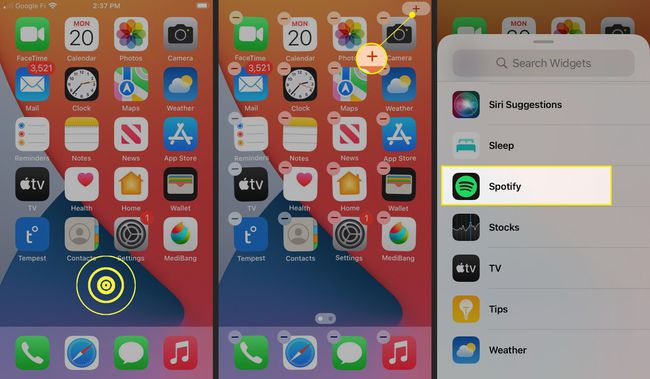
Menu widget secara otomatis terisi dengan daftar widget populer di bagian atas. Jika Anda melihat Spotify terdaftar di sana, Anda dapat mengetuknya alih-alih menggulir ke bawah ke daftar lengkap.
Geser ke kiri dan kanan untuk menemukan gaya widget yang Anda inginkan.
Mengetuk Tambahkan Widget ketika Anda telah menemukan gaya yang Anda inginkan.
-
Tahan dan seret widget Spotify ke lokasi yang Anda inginkan.
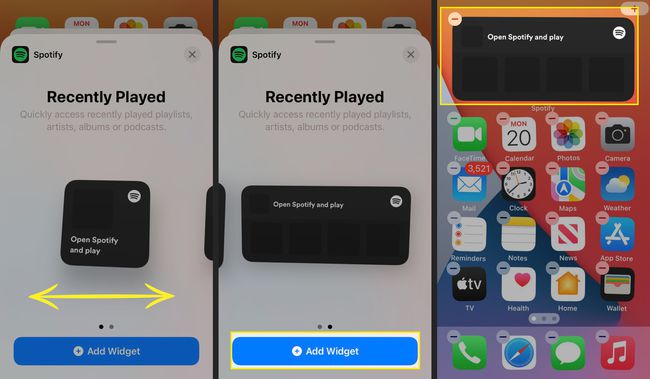
Saat widget diposisikan sesuai keinginan Anda, ketuk tempat kosong di layar beranda Anda.
-
Untuk menggunakan widget, ketuk widget.
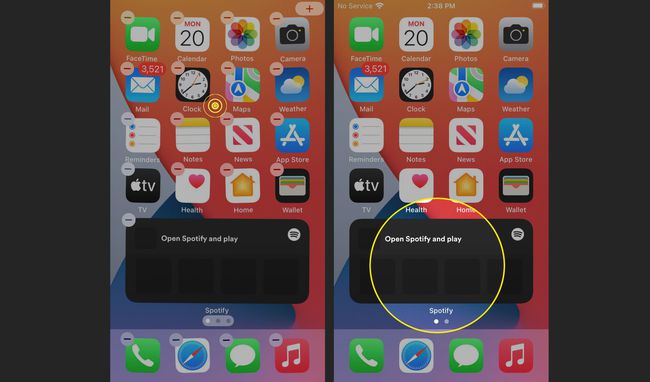
Pilih salah satu lagu, daftar putar, atau siniar.
-
Pilihan Anda akan muncul di widget.
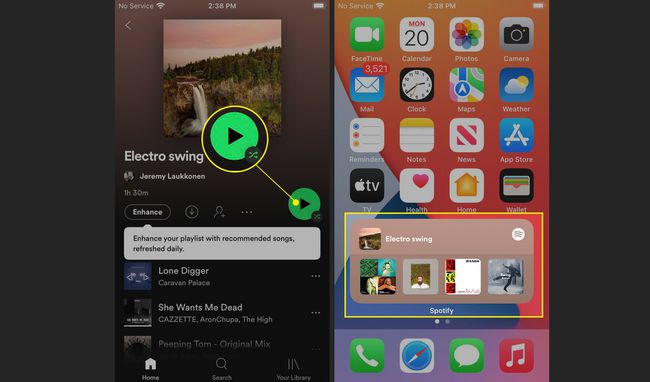
Anda dapat mengetuk widget kapan saja untuk membuka aplikasi Spotify lengkap.
Bagaimana Cara Menambahkan Widget Spotify ke Ponsel Android?
Anda juga dapat menambahkan Spotify ke layar beranda di ponsel dan tablet Android. Widget Android memungkinkan sedikit lebih banyak kebebasan daripada widget iPhone, sehingga Anda dapat mengontrol Spotify dengan menjeda dan melewatkan trek langsung dari widget. Pertama, Anda perlu menginstal aplikasi Spotify dan mengaturnya, lalu Anda dapat menambahkan widget Spotify dengan cara yang sama seperti Anda menambahkan widget lainnya.
Berikut cara menambahkan widget Spotify di Android:
Tekan dan tahan area kosong di layar beranda Anda.
Mengetuk Widget.
-
Ketuk salah satu dari Widget Spotify.
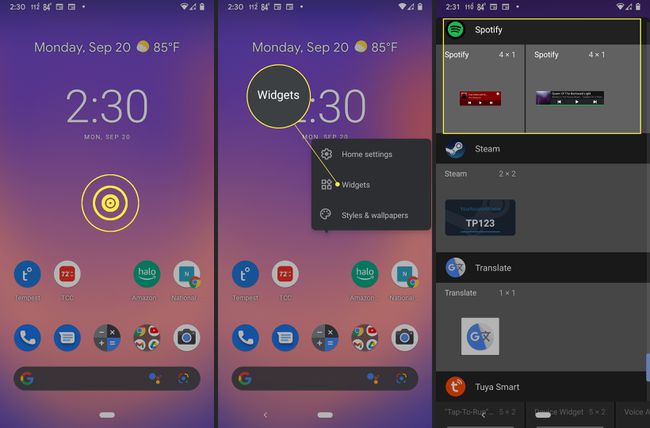
Menu ini mencantumkan setiap widget yang tersedia, jadi Anda mungkin harus menggulir ke bawah untuk menemukan Spotify.
Tempatkan widget Spotify di mana pun Anda inginkan.
Tekan dan geser titik-titik pada widget untuk mengubah ukurannya.
-
Saat Anda memiliki widget yang diposisikan dan berukuran sesuai keinginan Anda, ketuk area kosong di layar beranda.
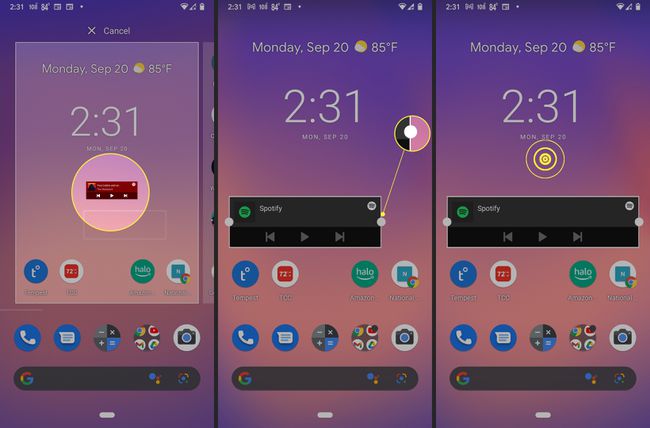
Ketuk widget Spotify untuk menggunakannya.
Putar lagu atau daftar putar, dan kembali ke layar beranda Anda.
-
Anda dapat mengontrol pemutaran menggunakan kembali, berhenti sebentar/bermain, dan maju tombol langsung dari layar beranda Anda.
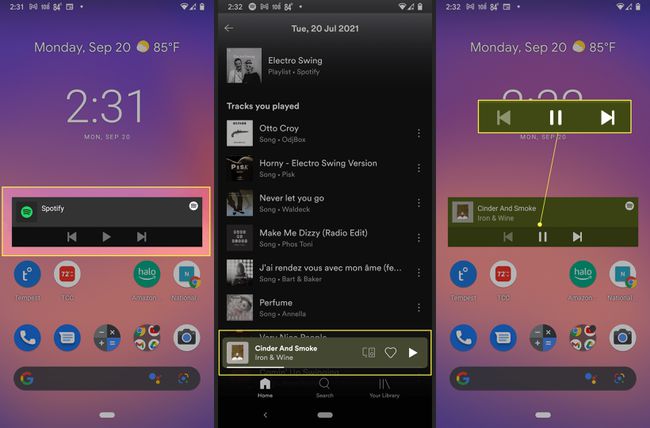
Bagaimana Cara Menghapus Widget Spotify Dari iPhone atau iPad?
Jika Anda tidak lagi menginginkan widget Spotify di iPhone atau iPad, Anda dapat menghapusnya:
Tekan dan tahan widget Spotify.
Mengetuk Hapus Widget.
-
Mengetuk Menghapus.
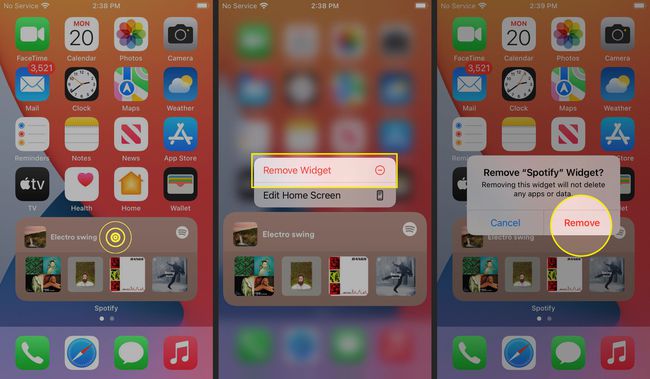
Bagaimana Cara Menghapus Widget Spotify Dari Android?
Jika Anda tidak lagi menginginkan widget Spotify di perangkat Android, Anda dapat menghapusnya:
Tekan dan tahan widget Spotify.
Seret widget ke X Hapus di bagian atas layar.
-
Lepaskan widget, dan itu akan dihapus.
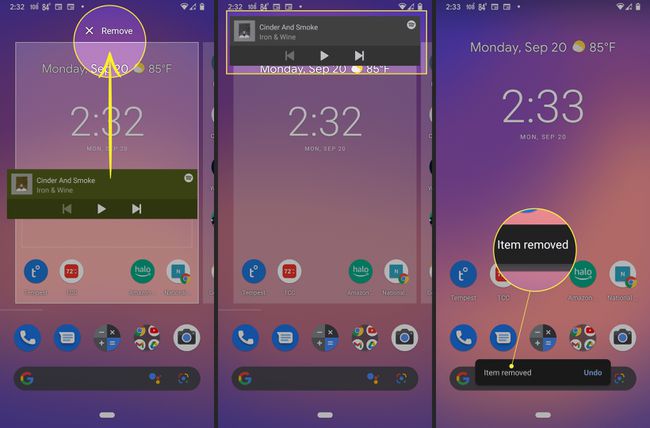
Jika Anda tidak sengaja menghapus widget, ketuk dengan cepat Membuka sebelum prompt hilang.
FAQ
-
Bagaimana cara membuat widget foto di iPhone?
Ke buat widget foto di iPhone, tekan dan tahan area kosong di layar hingga ikon bergoyang, lalu ketuk tanda tambah. Geser ke bawah daftar widget, ketuk Foto, pilih ukuran, dan ketuk Tambahkan Widget.
-
Bagaimana cara membuat widget hitung mundur?
Untuk membuat widget hitung mundur, Anda harus unduh aplikasi hitung mundur seperti Pembuat Widget Hitung Mundur untuk iOS. Siapkan dan konfigurasikan widget Anda di aplikasi lalu simpan. Setelah disimpan, tekan dan tahan area kosong di layar hingga ikon bergoyang, lalu ketuk tanda tambah. Temukan widget yang baru saja Anda buat dan ketuk Tambahkan Widget.
